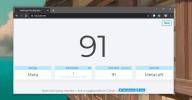Cegah Pengguna Dari Mengubah Latar Belakang Layar Mulai Windows 8
Layar Mulai Windows 8 bertindak sebagai hub pusat untuk mengakses semua aplikasi Anda, komponen sistem, applet panel kontrol, aplikasi Windows Store dan banyak lagi. Selain menyediakan akses cepat ke aplikasi yang diatur dalam desain ubin yang dibuat dengan baik, Layar Mulai memungkinkan Anda menyesuaikan latar belakang sesuai dengan keinginan Anda. Anda mungkin tahu bahwa Windows 8 hadir dengan banyak latar belakang Layar Mulai yang berbeda, dan Anda dapat beralih di antara mereka dari jendela Pengaturan PC> Personalisasi. Kedengarannya keren, tetapi bagaimana jika PC atau tablet Windows 8 Anda dibagikan di antara orang lain dan Anda sering menemukan latar belakang Layar Mulai berubah tanpa persetujuan Anda? Jika Anda tidak ingin ada orang yang memanipulasi latar belakang Layar Mulai, Anda dapat menonaktifkan opsi sepenuhnya dari Editor Kebijakan Grup Lokal, asalkan Anda memiliki hak administratif. Di bagian selanjutnya, kami akan memandu Anda melalui proses membatasi pengguna agar tidak mengubah latar belakang Layar Mulai.
Sebelum Anda mulai, pastikan Anda masuk sebagai Administrator atau memiliki semua hak administratif yang diperlukan untuk mengubah pengaturan kebijakan grup lokal. Untuk memulai, buka Layar Mulai (jika Anda belum ada di sana) dan ketik "gpedit.msc”Tanpa kutipan, dan klik atau ketuk gpedit.msc dari Aplikasi bagian.
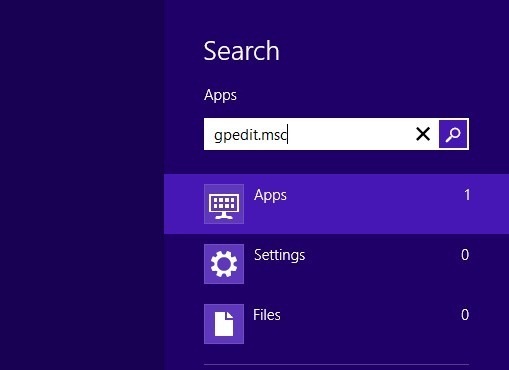
Ini pada gilirannya akan membuka jendela Editor Kebijakan Grup Lokal. Sekarang buka Konfigurasi Komputer > Template Administratif > Panel kendali> Personalisasi pengaturan kebijakan. Dari opsi yang tersedia, pengaturan target kami adalah Mencegah mengubah latar belakang menu mulai. Secara default, ini diatur ke Tidak Dikonfigurasi, dengan demikian untuk mengaktifkannya, klik kanan dan pilih Edit dari menu konteks klik kanan.
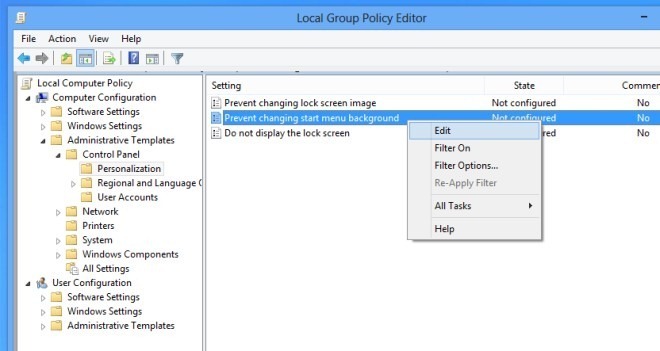
Itu Cegah perubahan latar belakang menu mulai jendela akan muncul. Ini memberikan deskripsi mini tentang hasil dari setiap konfigurasi termasuk Tidak Dikonfigurasi, Diaktifkan dan Dengan disabilitas, di bawah Tolong bagian. Pilih Diaktifkan dari daftar dan klik baik untuk menutup jendela ini.
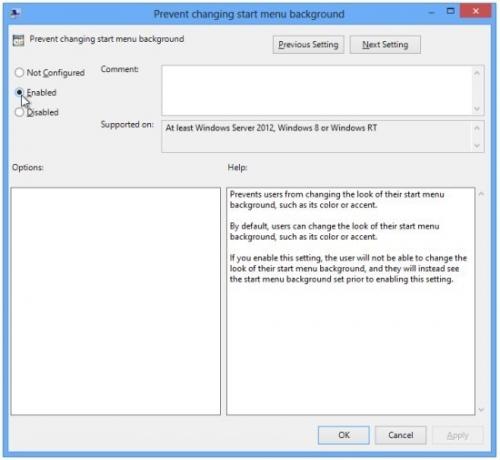
Setelah Anda menerapkan pengaturan kebijakan baru, Anda perlu memperbarui kebijakan grup lokal. Tutup Editor Kebijakan Grup Lokal dan buka konsol Windows Run menggunakan Menangkan + R kombinasi hotkey untuk membuka menu Lari kotak dialog. Ketikkan perintah gpupdate / force dan tekan Enter.

Setelah pengaturan diperbarui, pergilah ke Pengaturan PC> Personalisasi jendela (untuk mengakses ini, klik Pengaturan diikuti oleh Pengaturan PC dari Charms Bar) dan Anda akan melihat bahwa Mulai Layar pengaturan dinonaktifkan. Jika karena alasan tertentu, gagal membatasi pengguna dari mengubah latar belakang Layar Mulai, reboot sistem Anda dan kemudian arahkan ke Pengaturan PC -> Personalisasi jendela untuk memeriksa apakah penyesuaian latar belakang Layar Mulai dinonaktifkan atau tidak.
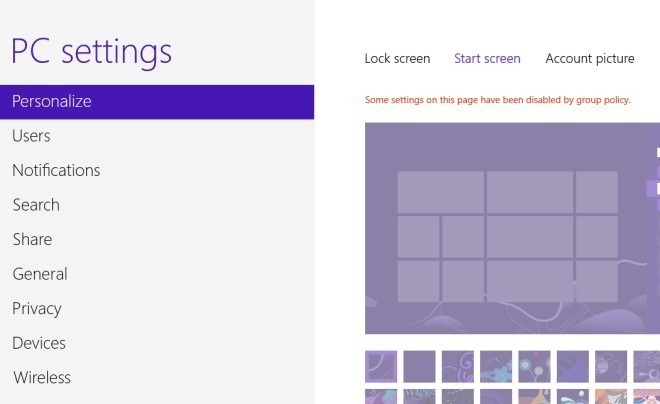
Jika opsi tersebut dinonaktifkan, Anda akan melihat pesan "Beberapa pengaturan pada halaman ini telah dinonaktifkan oleh kebijakan grup" pada jendela Personalisasi. Harus dicatat bahwa pengguna tidak akan dapat mengubah latar belakang Layar Mulai selama pengaturan kebijakan tersebut diaktifkan.
Pencarian
Tulisan Terbaru
Bagaimana VPN Terbaik untuk Roku di 2019?
Jika Anda ingin privasi atau mungkin perlu melewati pembatasan geog...
Cara mengenali / mengidentifikasi penekanan tombol pada Windows 10
Keyboard akan memiliki beberapa tombol penting; angka dan huruf, da...
Apa Perbedaan Antara HDD Dan SSD?
Jika Anda ingin membuat PC, atau mungkin siap untuk meningkatkan la...